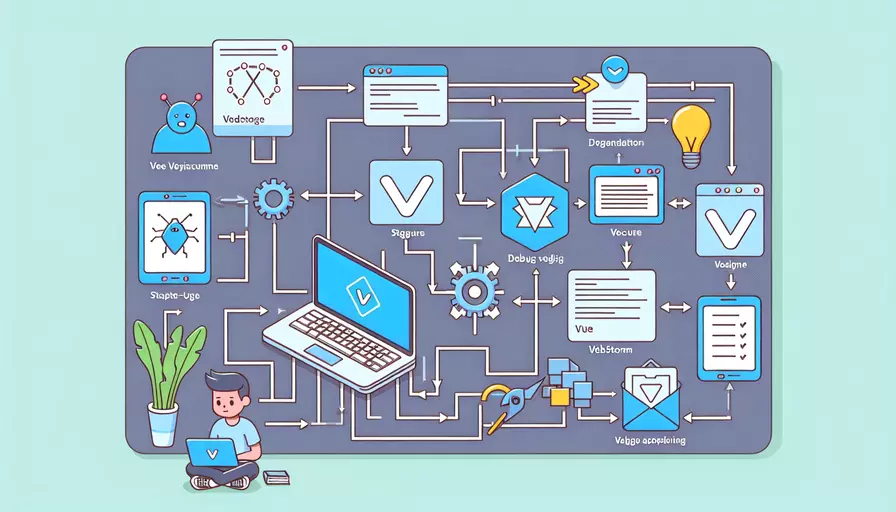
WebStorm 断点调试 Vue 的方法可以分为几个步骤。首先,1、确保正确配置项目,2、设置断点,3、启动调试模式,4、调试代码。下面将详细介绍这些步骤。
一、确保正确配置项目
在开始使用 WebStorm 进行断点调试 Vue 项目之前,确保你的开发环境已经正确配置。这包括安装必要的软件和依赖项。
-
安装 Node.js 和 npm:
确保已经安装了 Node.js 和 npm(Node 包管理器)。你可以通过命令
node -v和npm -v来检查它们是否已经安装。 -
创建或打开 Vue 项目:
如果已经有一个 Vue 项目,可以直接打开;如果没有,可以使用 Vue CLI 创建一个新项目:
npm install -g @vue/clivue create my-vue-project
cd my-vue-project
-
安装必要的依赖项:
在项目根目录下运行:
npm install
二、设置断点
在 WebStorm 中,你可以通过点击代码行号左侧的灰色区域来设置断点。
-
打开需要调试的 Vue 文件:
在项目文件夹中,找到并打开你希望调试的
.vue文件。 -
设置断点:
在想要检查的代码行左侧单击,以设置断点。一个红点将出现,表示断点已设置。
三、启动调试模式
要启动调试模式,需要配置 WebStorm 的调试器。
-
创建调试配置:
在 WebStorm 菜单栏中,选择
Run>Edit Configurations。点击左上角的+号,选择JavaScript Debug。 -
配置调试选项:
- Name: 给你的调试配置起一个名字,比如
Vue Debug. - URL: 输入你应用程序运行的 URL,通常是
http://localhost:8080。 - Browser: 选择你希望使用的浏览器,推荐使用 Chrome。
- Name: 给你的调试配置起一个名字,比如
-
启动调试:
配置完成后,点击
OK保存配置。然后在 WebStorm 主界面顶部,选择你刚刚创建的调试配置,并点击绿色的调试按钮。
四、调试代码
在调试过程中,WebStorm 提供了许多工具来帮助你分析代码。
-
断点命中:
当你的应用程序运行到断点处时,WebStorm 会自动暂停执行,并显示当前代码行。
-
查看变量:
在调试面板中,你可以查看当前作用域中的所有变量及其值。
-
步进操作:
使用调试工具栏中的按钮,你可以逐步执行代码:
- Step Over (F8): 执行下一行代码,但不会进入函数内部。
- Step Into (F7): 进入函数内部,逐行调试。
- Step Out (Shift+F8): 从当前函数中跳出,返回到调用该函数的代码行。
-
表达式求值:
在调试面板中,你还可以手动输入表达式并查看其结果,这对于检查特定变量或函数调用的结果非常有用。
总结
通过正确配置项目、设置断点、启动调试模式和有效利用调试工具,WebStorm 可以成为调试 Vue 项目的强大工具。为了更好地应用这些步骤,建议经常练习调试不同类型的错误,并逐步熟悉 WebStorm 提供的各种调试功能。这样不仅能提高调试效率,还能加深对代码的理解,提升整体开发技能。
相关问答FAQs:
1. WebStorm如何设置断点调试Vue文件?
在WebStorm中,断点调试Vue文件非常简单。您只需要按照以下步骤进行设置:
- 打开Vue文件,找到您想要设置断点的位置。
- 在代码行的左侧单击,您将在那里看到一个红色圆点,表示已经设置了一个断点。
- 确保您已经安装了Vue.js插件,这样WebStorm才能正确地识别Vue文件。
2. 如何在WebStorm中启动Vue断点调试?
一旦您已经设置了断点,您可以使用以下步骤在WebStorm中启动Vue断点调试:
- 点击工具栏上的“调试”按钮,这将打开一个调试面板。
- 在调试面板中,您将看到一个绿色的播放按钮。点击这个按钮,WebStorm将在调试模式下启动您的应用程序。
- 当您的应用程序运行时,它将在达到断点时停止执行,这样您就可以逐步调试代码了。
3. 如何在WebStorm中查看Vue断点调试期间的变量和表达式的值?
在WebStorm的调试模式下,您可以方便地查看变量和表达式的值。您只需要执行以下步骤:
- 在断点处停止执行后,在WebStorm底部的调试工具窗口中,您将看到一个“变量”选项卡。
- 点击“变量”选项卡,您将看到在断点处的所有变量和表达式的值。
- 您可以单击变量旁边的加号来展开和收缩对象和数组。
通过使用这些功能,您可以轻松地检查和调试Vue应用程序中的变量和表达式的值,以便更好地理解和解决问题。
文章标题:webstorm如何断点调试vue,发布者:不及物动词,转载请注明出处:https://worktile.com/kb/p/3628562

 微信扫一扫
微信扫一扫  支付宝扫一扫
支付宝扫一扫 